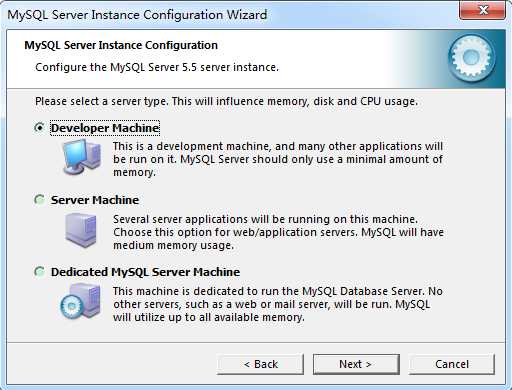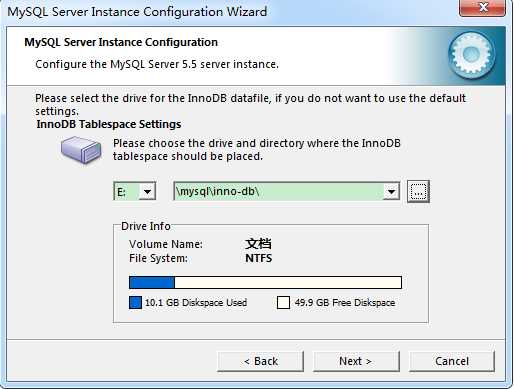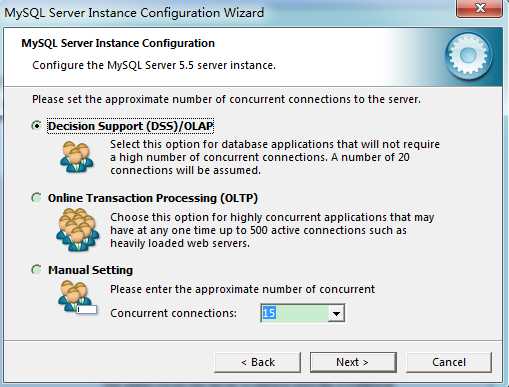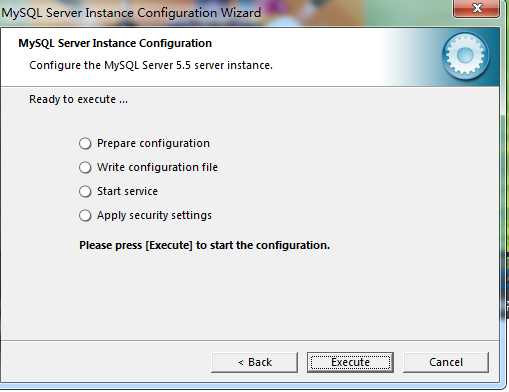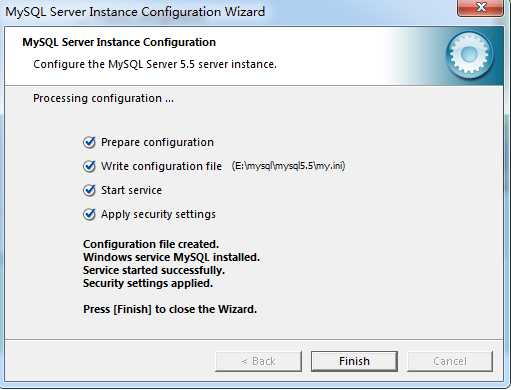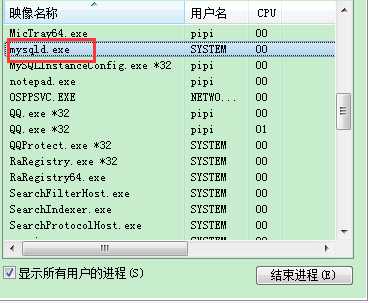-
请注意上图中选择Custom选项,这样才能修改安装目录。
-
请注意为了数据安全,不要把mysql安装在系统盘,如C:盘。
可以在其他盘符下,新建两个文件夹,一个存储mysql的文件,一个存储mysql产生的数据文件(data)
-
next
-
默认端口3306,对钩标识跳过防火墙
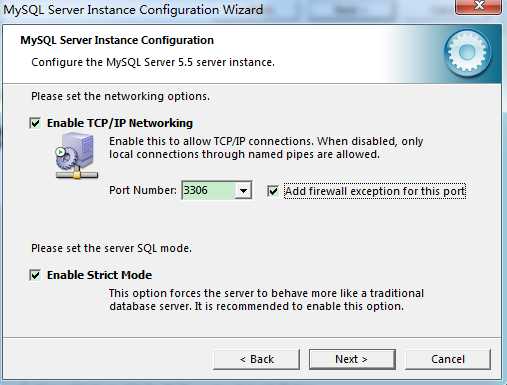 下面是选择字符集,因为mysql用户比较广泛,所以我们选择utf8
下面是选择字符集,因为mysql用户比较广泛,所以我们选择utf8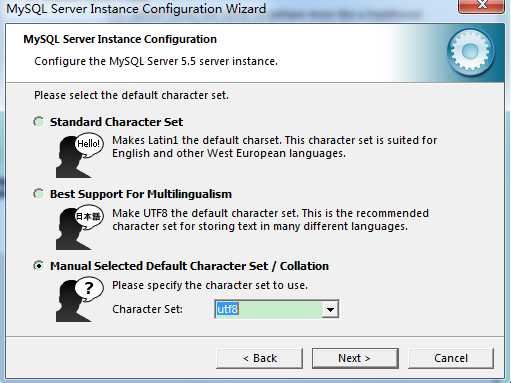 第一个对钩表示作为服务器启动,第二个对钩标识把mysql添加到环境变量中去,以后在dos就可以执行
第一个对钩表示作为服务器启动,第二个对钩标识把mysql添加到环境变量中去,以后在dos就可以执行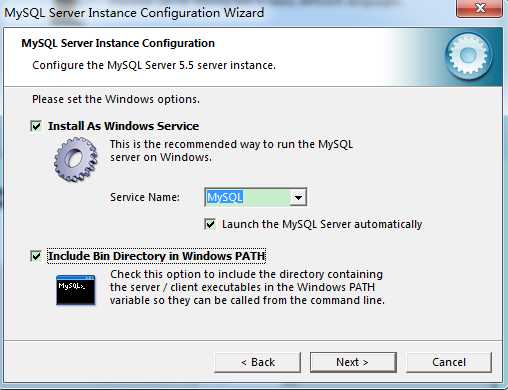
输入密码,例如我的就是:111111
密码下面的框问你是否允许远程登录,为了安全不选择
第二个对钩问你是否创建匿名账户,不选择
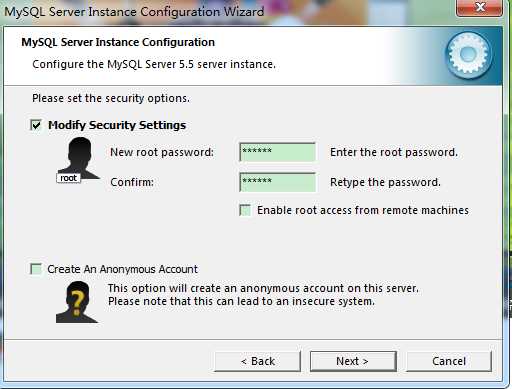
-
直接点击Execute